win10怎么还原到某个时间点呢,win10的系统中可以通过设置还原点来进行非常容易地还原设置,不过这个设置的方法比起直接一键恢复或者还原来说更加的复杂,如果用户们没有了解方法的话可能不知道在哪设置,因此这里就给用户们提供win10还原到某个时间点方法介绍的相关内容,十分容易。
win10官方原版iso镜像下载地址:点击进入
win10怎么还原到某个时间点
1、在win10桌面选中此电脑图中,鼠标右键选择“属性”打开。
2、点击“系统保护”选项打开。
3、打开后找到你想要还原的驱动器,一般是还原系统盘c盘,选中后单击“配置”打开。
4、勾选“启用系统保护”选项,然后“确定”返回。
5、接着继续点击下方“创建”选项来给系统创建还原点。
6、在输入框中输入还原点名称,一般建议可以用日期命名,填好后点击“创建”。等待创建还原点完成。
7、创建成功之后,继续单击“配置”选项打开后,给还原点设置能够占用的磁盘空间大小,然后点击“确定”即可。

8、然后当电脑系统出现故障的时候,我们就可以点击“系统还原”按键对win10系统进行还原到某个时间点的操作了。


大小:55.67MB

大小:26.5M

大小:88.24M
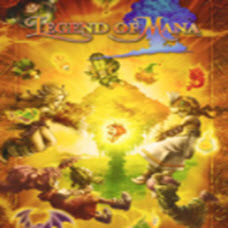
大小:805KB

大小:33.9M